מהו מצב הדגמה באנדרואיד וכיצד להפעיל אותו
Miscellanea / / August 19, 2023
סמארטפונים מודרניים של אנדרואיד ידועים בעיקר בזכות אפשרויות ההתאמה האישית שלהם. עם זאת, אם אתה מתמודד עם בעיות כגון סמל מפתח בשורת המצב או רוצה שיהיה לך שורת מצב נקייה לצילום מסך, אתה יכול להשתמש במצב הדגמה באנדרואיד.
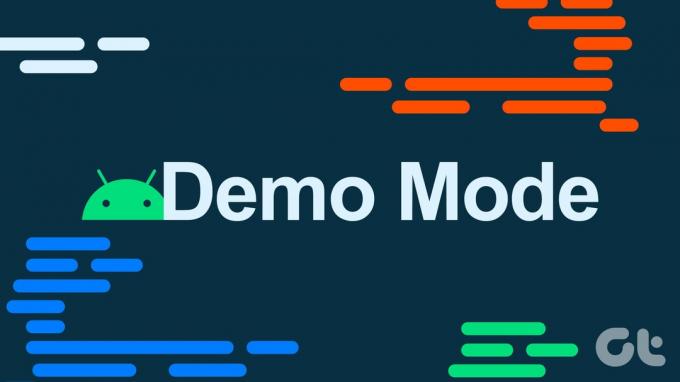
מכיוון שלאנדרואיד יש דרכים רבות להתאים אישית את הממשק, השארת מצב ההדגמה ללא תשומת לב היא טבעית. לפיכך, עם המדריך הזה, נבחן מהו מצב הדגמה באנדרואיד וכיצד אתה יכול לשים את האנדרואיד שלך במצב הדגמה.
מהו מצב הדגמה באנדרואיד
מצב הדגמה הוא אחד מה אפשרויות במצב מפתח בסמארטפונים של אנדרואיד. כפי שהשם מרמז, מצב הדגמה הוא הצורה הקצרה של מצב הדגמה שניתן להשתמש בו בעיקר כדי להציג גרסת הדגמה של המכשיר, ללא קשר לשינויים הקוסמטיים שביצעת.

התכונה מועילה בעיקר למי שרוצה לצלם צילומי מסך נקיים עם שורת מצב מבולבלת, ועוזרת למשתמש להתמקד יותר בתוכן המסך מאשר בסמלים בשורת המצב. בנוסף, אתה יכול להשתמש במצב הדגמה כדי לפתור בעיות עם הסמלים בשורת המצב.
מהו מצב הדגמה קמעונאי
מצב קמעונאות הוא גרסה ספציפית המותאמת לקמעונאים המציגים מכשירים בחנויות שלהם. זה שונה ממצב ההדגמה הזמין באנדרואיד כברירת מחדל, שכן תכונה זו משמשת כדי להציג את תכונות המכשיר תוך כדי הפעלת תוכנה מוכנה מראש, יחד עם סט של יישומים ותכונות שצריך לבדוק.

האם עליך להשתמש במצב הדגמה בטלפון שלך
זה טבעי לפקפק במשהו חדש שמעולם לא ראית קודם. עם זאת, מצב הדגמה הוא תכונה שאף משתמש לא צריך לדאוג לגביה. הכנסת טלפון אנדרואיד שלך למצב הדגמה יבצע רק שינויים קוסמטיים ותגביל תכונות מסוימות.
חוץ מזה, לא ישותפו נתונים עם גורמים חיצוניים. אפילו השינויים שהיא מבצעת בזמן הפעלת התכונה יחזרו למצב רגיל כאשר תכבה את מצב ההדגמה באנדרואיד. עם זאת, אנו לא ממליצים עליו לשימוש יומיומי מכיוון שהוא מציע פונקציונליות מוגבלת.
כיצד להפעיל מצב הדגמה באנדרואיד
עכשיו כשאנחנו יודעים הכל על מצב הדגמה באנדרואיד, הרשו לנו להראות לכם את התהליך להפעלתו. ראשית, אתה חייב הפעל מצב מפתח באנדרואיד שלך מכשיר: להלן השלבים:
הערה: זכור שהשלבים עשויים להשתנות בהתאם לסמארטפון אנדרואיד ולגרסה שבה אתה נמצא. אנו משתמשים בסמארטפון של Xiaomi עם MIUI לביצוע שלבים אלה.
שלב 1: פתח את ההגדרות והקש על אודות הטלפון.
שלב 2: גלול מטה והקש על מספר Build עד שתקבל אישור שמצב המפתח מופעל.
הערה: אם תתבקש, תידרש לאמת את המכשיר שלך באמצעות הסיסמה או הדפוס כדי להפעיל את האפשרות.


לאחר שתפעיל את מצב מפתחים, בצע את השלבים הבאים כדי להפעיל את מצב הדגמה:
שלב 3: פתח את הגדרות ובחר מערכת.
שלב 4: בחר אפשרויות מפתח.

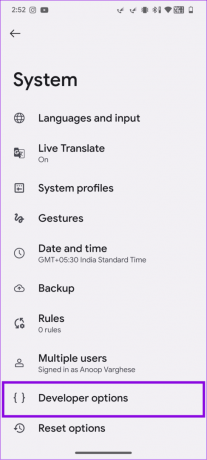
שלב 5: בחר 'מצב הדגמה של ממשק המשתמש של המערכת' והפעל את האפשרות הפעל מצב הדגמה.
שלב 6: כעת, הפעל את הצג מצב הדגמה כדי להפעיל את ההשפעות של מצב הדגמה.


כיצד לכבות את מצב הדגמה באנדרואיד
אם אתה לא מעריץ, אתה יכול בקלות להשבית את מצב ההדגמה. כך:
שלב 1: עבור אל הגדרות > מערכת > אפשרויות מפתחים.

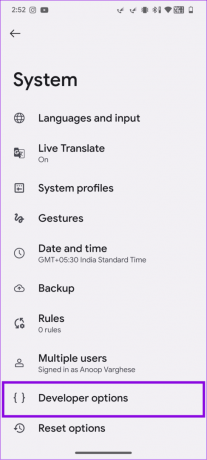
שלב 2: בחר 'מצב הדגמה של ממשק המשתמש של המערכת'.
שלב 3: כבה את 'הפעל מצב הדגמה' ו'הצג מצב הדגמה'.


השבת את מצב מפתח באנדרואיד
חוץ מזה, אתה יכול גם לכבות לחלוטין את מצב מפתחים כדי שלא תפעיל את התכונה בטעות. הנה מה שאתה צריך לעשות:
שלב 1: פתח את ההגדרות > הקש על מערכת ובחר אפשרויות מפתח.
שלב 2: כבה את 'השתמש באפשרויות מפתחים'.

כעת, לא תראה את אפשרות מצב המפתחים, ולכן את האפשרות להפעיל את מצב הדגמה באנדרואיד. תידרש להפעיל שוב את מצב מפתחים כדי לגשת לתכונה.
שאלות נפוצות על מצב הדגמה באנדרואיד
המטרה היחידה של מכשירי הדגמה קמעונאיים היא לאפשר למשתמשים לחוות את תכונות המכשיר. אז כן, אתה יכול להשתמש בטלפון הדגמה קמעונאי בחנות.
כן. טלפונים להדגמה קמעונאיים הם טלפונים רגילים שיאפשרו למשתמשים לחוות את היכולות והתכונות של המכשירים. מכאן שלסמארטפונים אלה יש גם מספרי IMEI איתם.
מצב הדגמה או מצב רגיל
עכשיו כשאתה יודע הכל על מצב ההדגמה באנדרואיד, איך אתה מרגיש לגבי זה? זכור שזה לא מצב שמוצע לשימוש יומיומי, מכיוון שהאפשרות מגבילה תכונות ופונקציות רבות של המכשיר שלך. המצב הוא הטוב ביותר כדי לבדוק כמה דברים או לצלם צילומי מסך.
עודכן לאחרונה ב-17 באוגוסט, 2023
המאמר לעיל עשוי להכיל קישורי שותפים שעוזרים לתמוך ב-Guiding Tech. עם זאת, זה לא משפיע על שלמות העריכה שלנו. התוכן נשאר חסר פניות ואותנטי.

נכתב על ידי
Anoop הוא כותב תוכן עם ניסיון של 3+ שנים. ב-GT, הוא מכסה את אנדרואיד, ווינדוס וגם על מערכת האקולוגית של אפל. עבודותיו הוצגו בפרסומים רבים כולל iGeeksBlog, TechPP ו-91 ניידים. כשהוא לא כותב, אפשר לראות אותו בטוויטר, שם הוא משתף את העדכונים האחרונים על טכנולוגיה, מדע ועוד רבים אחרים.



